Ką reikia žinoti
- „Inkscape“: importuokite vaizdo failą ir pažymėkite Įterpti importo tipui. Pasirinkite vaizdą> Kelias > Pėdsakų žemėlapis. Baigę ištrinkite pradinį vaizdą.
- Eiti į Kelias > Išsiskirstykite suskaidyti raides. Į Dokumento ypatybės, rinkinys Plotis/Aukštis iki 500. Vilkite, keiskite dydį ir išsaugokite kiekvieną raidę kaip paprastas .svg.
- „IcoMoons“: importuokite visas raides. Kiekvienam pasirinkite Generuoti šriftą, priskirkite „unicode“ simbolį, išsaugokite rinkinį kaip .ttf. Importuoti teksto rengyklėje.
Norint sukurti suasmenintus šriftus, nereikia brangios programinės įrangos ar puikių meninių sugebėjimų. Galima naudoti pasirinktinius šriftus „Inkscape“ ir „IcoMoon“, dvi nemokamos programos, veikiančios bet kuriame kompiuteryje. Parodome, kaip naudoti „Inkscape“ 0.92.4 versiją „Windows“, „Mac“ ir „Linux“.
Kaip susikurti savo šriftus
Norėdami sukurti pasirinktinius šriftus naudodami „Inkscape“ ir „Icomoon“:
-
Atidarykite „Inkscape“ ir eikite į Failas > Importuoti.
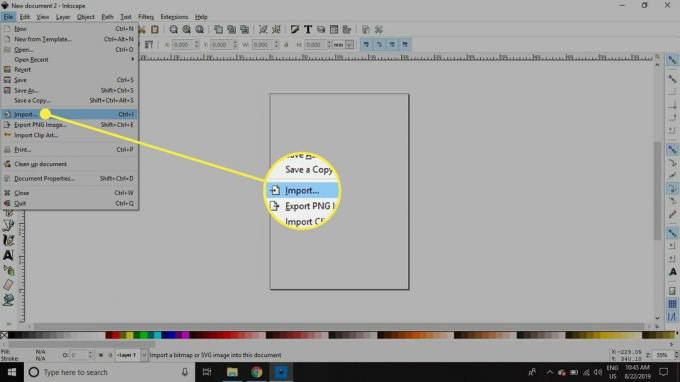
-
Pasirinkite savo atvaizdą ir pasirinkite Atviras.
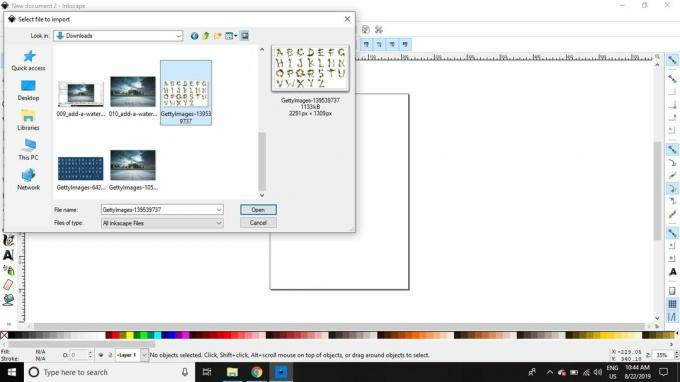
-
Įsitikinkite Įterpti yra pažymėtas šalia Vaizdo importavimo tipas, tada pasirinkite Gerai.
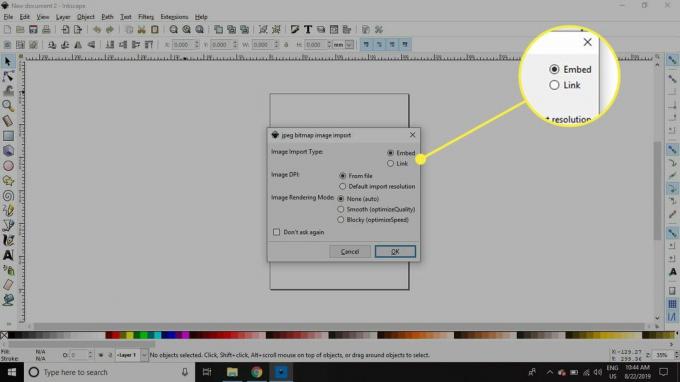
-
Jei vaizdas atrodo per mažas arba didelis lange, eikite į Vaizdas > Mastelis> Mastelis 1: 1 norėdami pakoreguoti vaizdą.
Norėdami pakeisti vaizdo dydį, spustelėkite jį, kad kiekviename kampe būtų rodomos rodyklių rankenos, tada vilkite vieną iš rankenų laikydami „Ctrl“ arba Komanda išsaugoti pradines proporcijas.
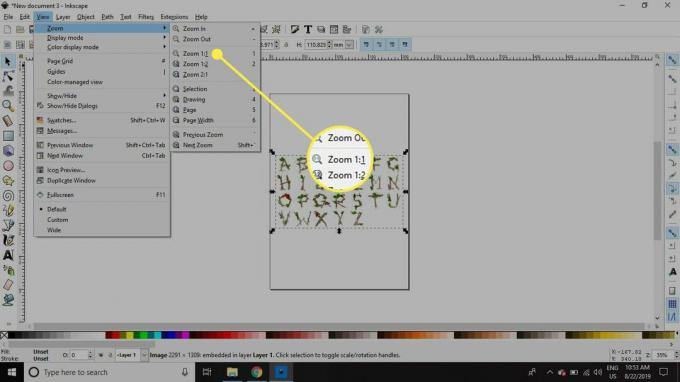
-
Spustelėkite nuotrauką, kad įsitikintumėte, jog ji pasirinkta, tada eikite į Kelias > Pėdsakų žemėlapis atidaryti Dialogo langas „Sekite bitų žemėlapį“.
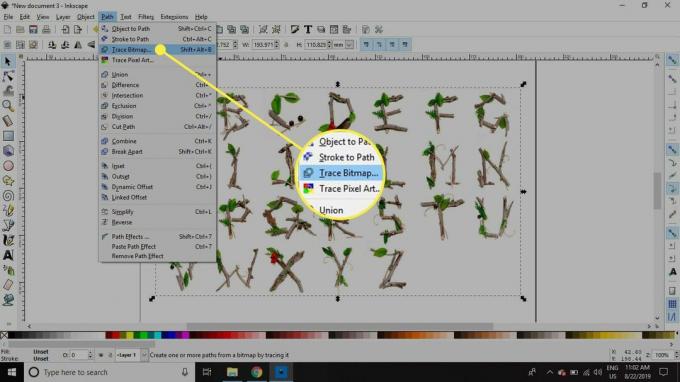
-
Pažymėkite laukelį šalia Tiesioginė peržiūra norėdami pamatyti, kaip atrodys galutinis produktas. Koreguokite nustatymus pagal savo skonį arba palikite numatytuosius nustatymus ir pasirinkite Gerai.
Jei naudojate piešinio nuotrauką, gali būti lengviau fotografuoti dar kartą su geresniu apšvietimu, kad gautumėte ryškesnio kontrasto vaizdą.
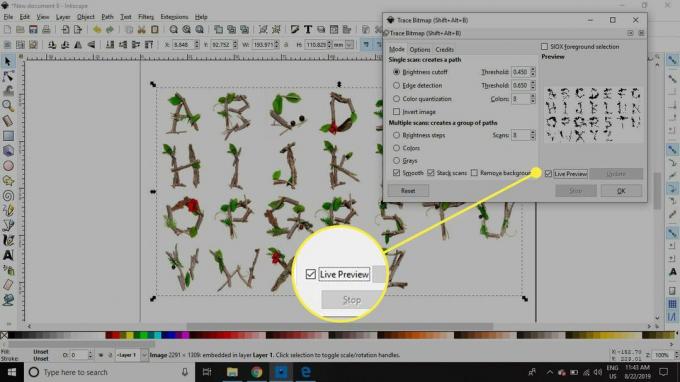
-
Baigus atsekti, raidės bus rodomos tiesiai virš nuotraukos. Spustelėkite nuotraukos vaizdą ir vilkite jį į šoną, kad atskirtumėte du sluoksnius, tada paspauskite Ištrinti klaviatūroje, kad pašalintumėte jį iš dokumento. Jums liks tik raidžių kontūrai.
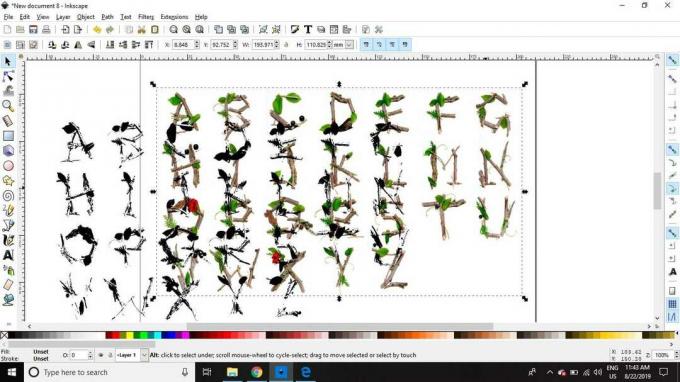
-
Eiti į Kelias > Išsiskirstykite laiškus suskaidyti į atskirus elementus.

-
Kai kurios atskiros raidės gali būti suskirstytos į kelis elementus. Norėdami sugrupuoti šiuos elementus, nupieškite aplink juos langelį su Pasirinkite įrankį, tada eikite į Objektas > Grupė. Kiekviena raidė turėtų būti atskiras elementas, todėl gali būti naudinga tai padaryti kiekvienam simboliui.
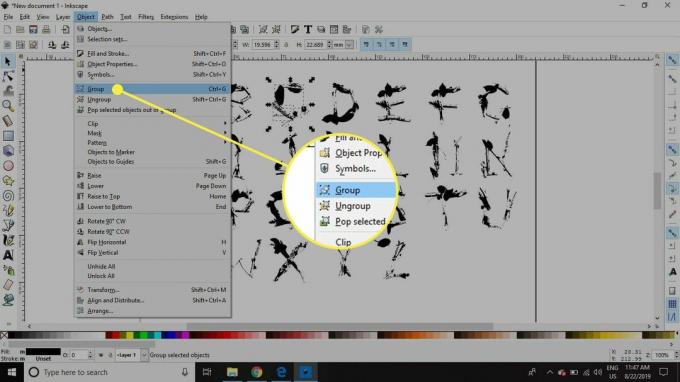
-
Eiti į Failas > Dokumento ypatybės.
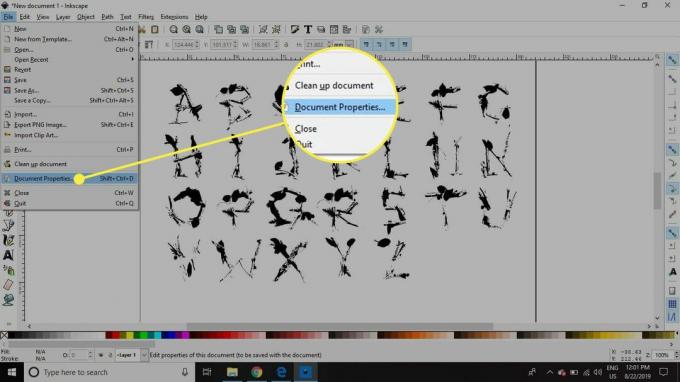
-
Nustatyti Plotis ir Aukštis į 500 taškų.
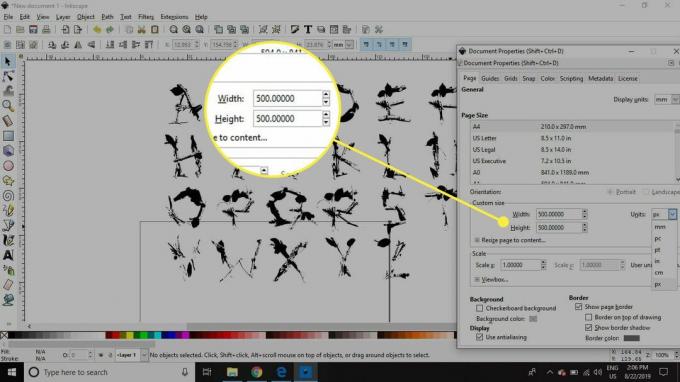
-
Vilkite visas raides už puslapio kraštų.
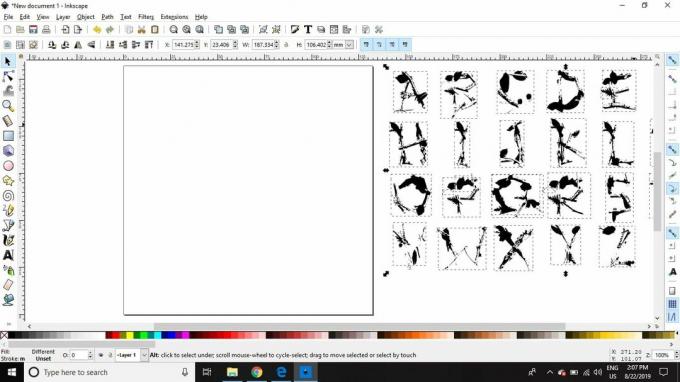
-
Vilkite pirmąją raidę į puslapį, tada vilkite rankenas, kad pakeistumėte raidės dydį, kad ji užimtų didžiąją puslapio dalį.
Nepamirškite laikyti „Ctrl“ arba Komanda išlaikyti pradines proporcijas.
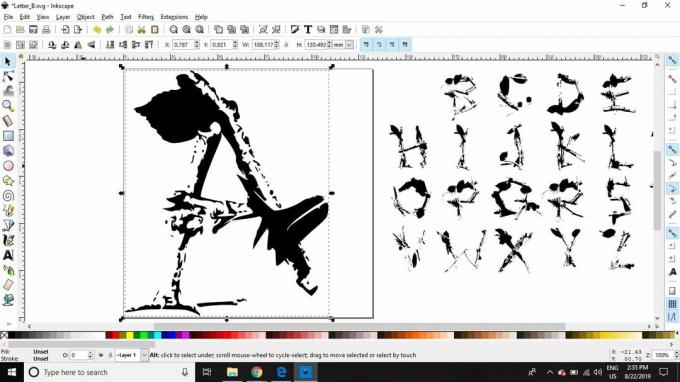
-
Eiti į Failas > Išsaugoti kaip.
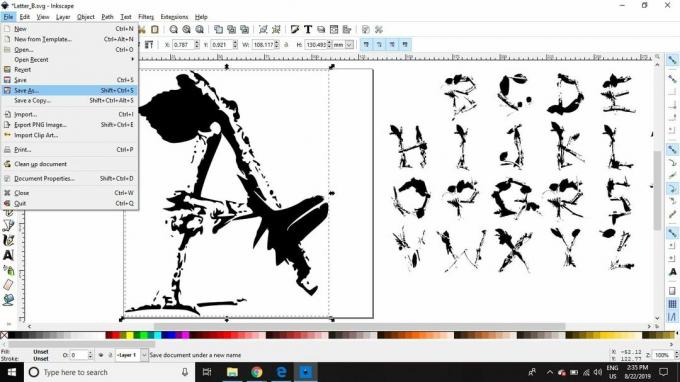
-
Suteikite failui prasmingą pavadinimą ir pasirinkite Sutaupyti.
Įsitikinkite, kad išsaugojote failą paprastas .svg formatas.
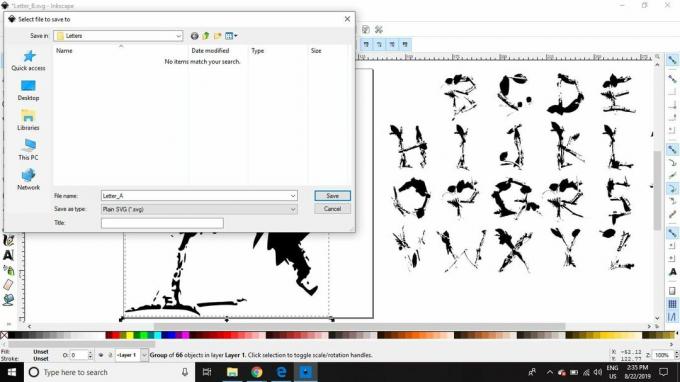
-
Perkelkite arba ištrinkite pirmąją raidę, tada įdėkite antrąją raidę į puslapį ir kartokite procesą, kol kiekviena raidė bus išsaugota kaip atskiras .svg failas.
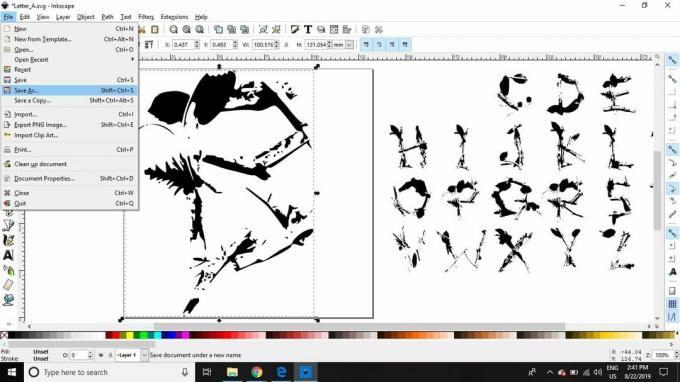
-
Atidarykite „Icomoon“ žiniatinklio naršyklėje, tada pasirinkite Importuoti piktogramas.
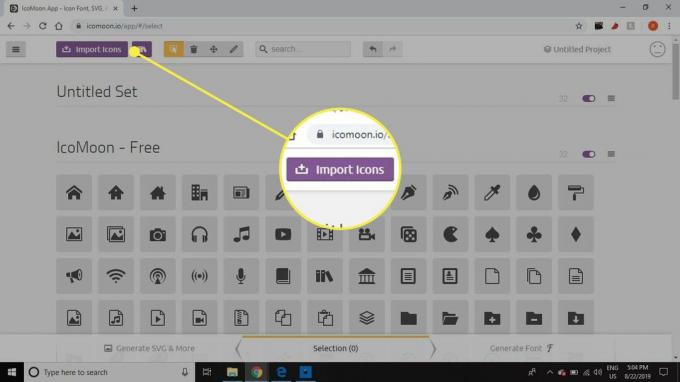
-
Pasirinkite pirmąją raidę pasirinktiniame šriftų rinkinyje ir pasirinkite Atviras.
Importavus kelis failus vienu metu, „Icomoon“ gali sugesti, todėl geriausia juos įkelti po vieną.
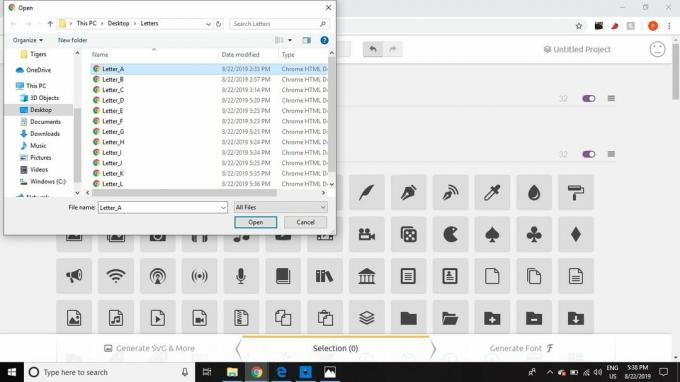
-
Įkeliant kiekvieną simbolį, jis bus rodomas puslapyje. Įkėlę juos visus, spustelėkite juos ir pažymėkite Generuoti šriftą apatiniame dešiniajame kampe.
Pasirinkite pieštukas puslapio viršuje, kad galėtumėte toliau redaguoti atskirus simbolius.
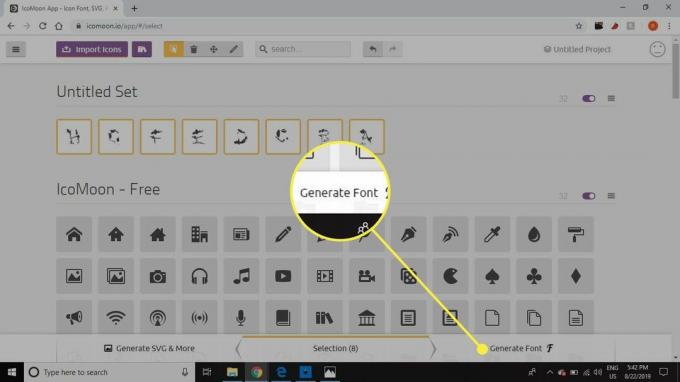
-
Kiekvieną raidę priskirkite „unicode“ simboliui. Spustelėkite dešinėje lauko pusėje po kiekvienu .svg failu ir įveskite simbolį, kurį norite susieti su juo. „Icomoon“ automatiškai aptiks atitinkamą šešioliktainį kodą. Baigę pasirinkite parsisiųsti.

-
Jūsų rinkinys bus išsaugotas kaip „TrueType“ šriftas (.ttf) failas, esantis a .zip failas. Jūs galite dabar importuokite savo šriftą į „Microsoft Word“ ir kitas programas.
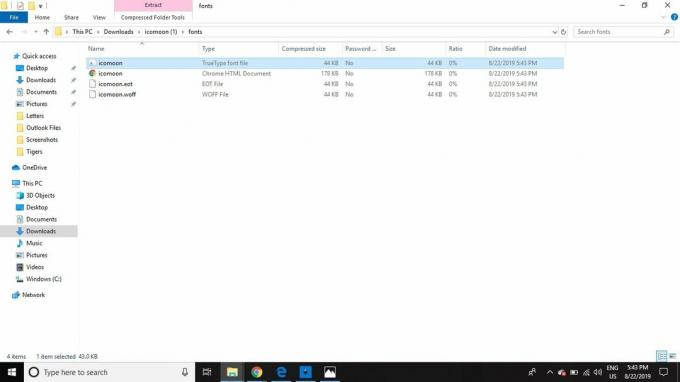
Ko reikia norint sukurti pasirinktinius šriftus
„Inkscape“ yra nemokama ir atviro kodo grafikos programa, skirta „Windows“, „Mac“ ir „Linux“. „IcoMoon“ yra svetainė, leidžianti įkelti savo SVG grafika ir konvertuoti juos į šriftus nemokamai. „Inkscape“ reikia atsisiųsti ir įdiegti, kol „IcoMoon“ veikia bet kurioje interneto naršyklėje. Nei viena, nei kita programa nereikalauja, kad pateiktumėte savo el. Pašto adresą ar kitą asmeninę informaciją.
Be programinės įrangos, jums reikės kai kurių nuotraukų nupiešti laiškai. Jei ketinate kurti savo, naudokite tamsios spalvos rašalą ir baltą popierių, kad gautumėte ryškų kontrastą, ir fotografuokite užpildytas raides geras apšvietimas. Be to, pabandykite vengti bet kokių uždarų raidžių tarpų, tokių kaip raidė „O“, nes jie apsunkins rengiant jūsų atsekamas raides.
Jei nenorite piešti savo raidžių, internete galite rasti nemokamų abėcėlės vaizdų. Įsitikinkite, kad jame yra visi norimi naudoti simboliai, įskaitant didžiąsias ir mažąsias raides A – Z.
Laiškus taip pat galite piešti tiesiai „Inkscape“. Tai gali veikti ypač gerai, jei naudojate piešimo planšetė.